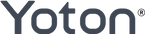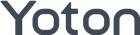P1: ¿Qué debo hacer si la pantalla muestra "sin señal" después de conectarme?
R1: Es importante asegurarse de haber seleccionado la fuente de señal correcta [HDMI], [AV] o [USB] después de conectar su dispositivo al proyector de video. Si inicialmente aparece el mensaje "sin señal", puede presionar el botón [Volver] en el control remoto para regresar al menú principal y volver a seleccionar la fuente de señal apropiada. Si el problema persiste, no dude en contactarnos para obtener más ayuda.
P2: ¿Por qué hay video pero no hay sonido al reproducir un video?
R2: Primero, verifique si el audio del material fuente funciona correctamente. Además, tenga en cuenta que nuestros proyectores, excepto el modelo Y9, no son compatibles con audio Dolby. Si no hay sonido, verifique si los efectos de audio Dolby están desactivados. Además, ciertos archivos codificados con Dolby/AC3/DTS pueden estar restringidos debido a problemas de derechos de autor, lo que no permite la reproducción de audio.
P3: ¿Por qué no puedo reflejar vídeos de Netflix/Prime Video/Hulu en mi teléfono?
R3: Tenga en cuenta que debido a la protección de derechos de autor, algunas plataformas de transmisión no admiten la duplicación de pantalla. Puede conectar dispositivos de transmisión como Fire TV Stick o Roku al proyector a través del puerto HDMI, o usar el cable HDMI para conectar su PC/portátil para reproducir en el proyector. Alternativamente, puede comprar nuestro proyector Y9, que viene con plataformas de transmisión Netflix y Prime Video integradas.
P4: ¿Qué debo hacer si hay puntos negros en la pantalla?
R4: Dado que los proyectores no están completamente sellados, es relativamente común que entre polvo en la lente a través de los puertos de ventilación o los altavoces. Puede quitar la pegatina en la parte inferior central del proyector, luego abrir la cubierta negra y limpiarla con un hisopo de algodón. Alternativamente, puede comunicarse con nuestro equipo de atención al cliente para ver un video de limpieza.
Nota: Evite la exposición directa a la fuente de luz del proyector.